使用Matplotlib绘制3D图形
本文是Matplotlib的第二篇文章,会讲解如何通过Matplotlib绘制3D图形。关于Matplotlib的第一篇文章,请看这里:Python绘图库Matplotlib入门教程。
测试环境
由于这是一个Python语言的软件包,因此需要你的机器上首先安装好Python语言的环境。关于这一点,请自行在网络上搜索获取方法。
关于如何安装Matplotlib请参见这里:Matplotlib Installing。
笔者推荐大家通过pip或者anaconde的方式进行安装。
本文中的源码和测试数据可以在这里获取:Github: matplotlib_tutorial
本文的代码示例会用到其他一些Python库。建议读者先对其有一定的熟悉,我的博客中也有一些相关文章。
本文的代码在如下环境中测试:
- Apple OS X 10.13
- Python 3.6.2
- matplotlib 2.2.3
- numpy 1.14.1
准备
绘制3D图形的时候我们通常都会包含下面这个代码片段,这里我们先对其进行说明。
import matplotlib.pyplot as plt
from mpl_toolkits.mplot3d import Axes3Dfig = plt.figure()
ax = fig.gca(projection='3d')这4行代码说明如下:
- 第一行自然不必说,就是导入
matplotlib.pyplot。 - 第二行
from mpl_toolkits.mplot3d import Axes3D是导入Axes3D类。我们后面在绘制3D图形的时候,相应的函数都位于这个接口上。 fig = plt.figure()是获取到当前figure对象。ax = fig.gca(projection='3d')这一行是比较关键的。fig.gca是获取图中的当前极轴。如果不存在,或者不是极轴,则将创建相应的轴,然后返回。此时得到的ax对象的类型是Axes3D的子类,这个对象将是绘制3D图形的入口。
Colormap
绘制图形的时候,常常会需要对图形着色。Matplotlib中内置了很多的Colormap来简化这个工作,具体可以看这里:Choosing Colormaps。
下面是一些Colormap示例:
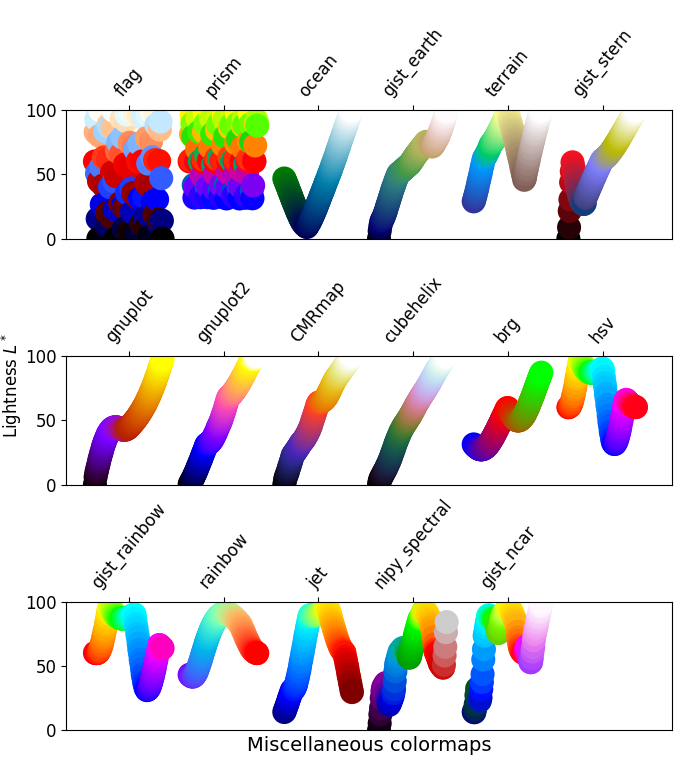
通过指定相应的名称我们就可以直接使用这里的Colormap了。
线形图
Axes3D.plot 函数用来绘制线形图。
首先我们来看最简单的图形 - 线形图。
由于这是三维空间中的线,所以需要若干个(x, y, z)坐标的值。
下面这段代码生成了一条三维空间中的直线。
# line.pyimport matplotlib.pyplot as plt
import numpy as npfrom mpl_toolkits.mplot3d import Axes3Dfig = plt.figure()
ax = fig.gca(projection='3d')x = np.linspace(-10, 10, 1000)
y = np.linspace(-10, 10, 1000)
z = np.add(x, y)ax.plot(x, y, z)
plt.show()从这段代码可以看出,这条线的x和y轴的范围都是[-10, 10]。我们共计采样了1000个点。
需要注意的是,由于线是通过点来描绘的,每一个点都由[x,y,z]三个坐标值来确定,因此这里x,y,z三个数组的元素数量应该是一样多的。
z轴取值为np.add(x, y)。请注意,np.add是元素级(element-wise)的运算:它是将x和y两个数组的元素逐个相加,所以得到的结果仍然是包含了1000个元素的数组。
这段代码得到的结果如下:

散点图
Axes3D.scatter 函数用来绘制散点图。
下面我们再来看一下散点图。
和线形图类似,它也是展示若干个(x, y, z)坐标的值。区别在于,这里仅仅是一些点,没有通过线连在一起。
下面是一段代码示例:
# scatter.pyimport matplotlib.pyplot as plt
import numpy as npfrom mpl_toolkits.mplot3d import Axes3Dfig = plt.figure()
ax = fig.gca(projection='3d')count = 100
range = 100xs = np.random.rand(count) * range
ys = np.random.rand(count) * range
zs = np.random.rand(count) * rangeax.scatter(xs, ys, zs, s=zs, c=zs)ax.set_xlabel('X Label')
ax.set_ylabel('Y Label')
ax.set_zlabel('Z Label')plt.show()这段代码中,我们还设置了三个坐标轴的Label。
另外,所有点的x,y,z轴都是随机的。范围都在100以内。并且,我们在显示这些点的时候,根据z值的大小设置了点的颜色和尺寸以示区分。
最终我们得到的图形如下所示:
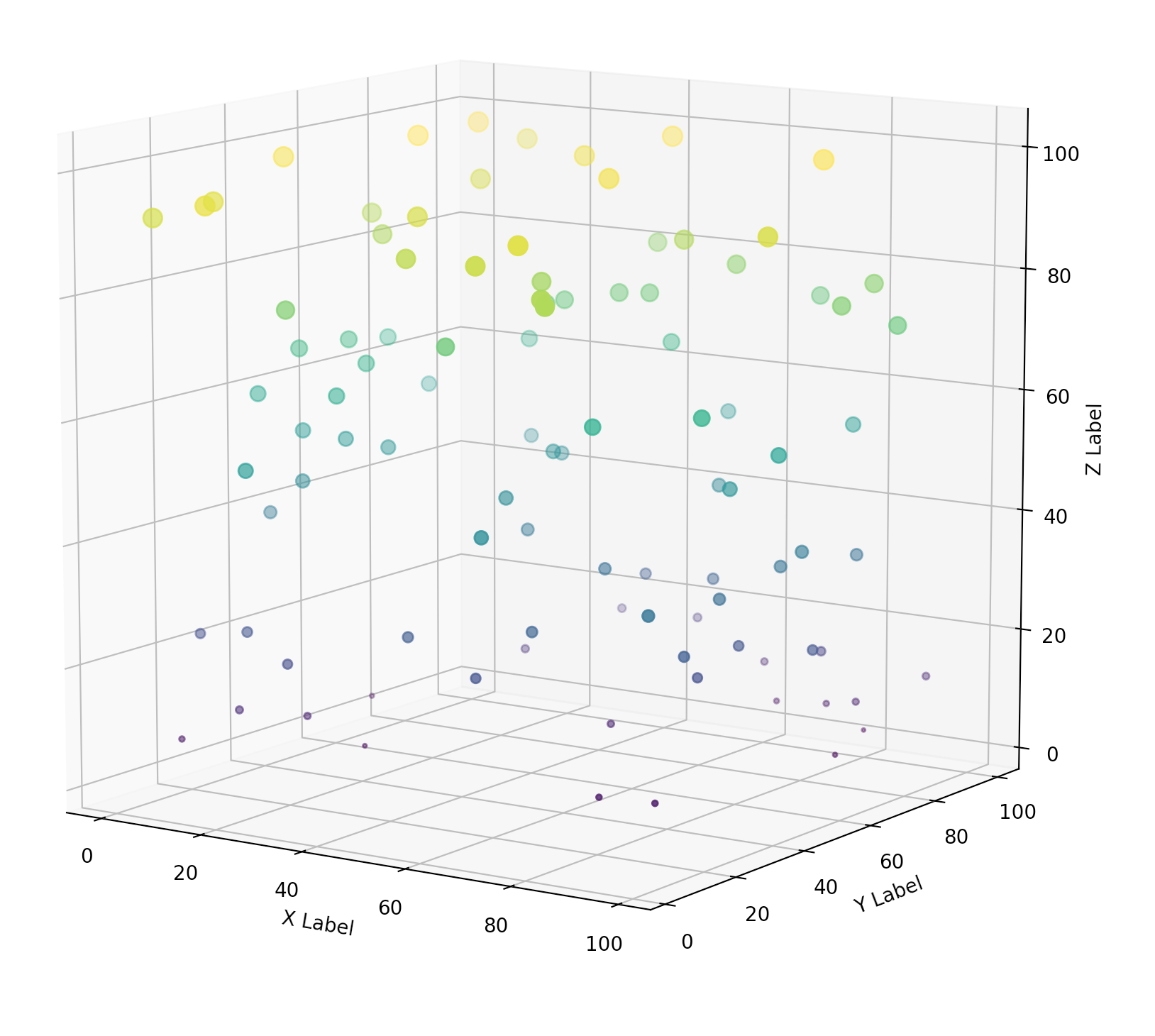
线框图
Axes3D.plot_wireframe 函数用来绘制线框图。
线框图要比前面的图形要复杂一些。
线框图展示的是一个曲面的框架结构,由于是一个面,因此它在x,y两个坐标的整个面上都应该有所取值。
前面两种图形的x,y轴的值都是一维的数组,而对于线框图来说,其x,y轴的取值应该是一个二维的矩阵。
例如,我们设置x的范围是[1, 3]之间,y的范围是[11, 15]之间。并且,每一个整数坐标取一个点,那么如下的所有点上都会对应一个z值:
$$ \begin{pmatrix} [1,11], [2,11], [3,11] \\\ [1,12], [2,12], [3,12] \\\ [1,13], [2,13], [3,13] \\\ [1,14], [2,14], [3,14] \\\ [1,15], [2,15], [3,15] \end{pmatrix} $$
而对于描述x,y轴的两个数组来说,它们各自应该是下面这样的矩阵:
$$ \begin{pmatrix} 1, 2, 3 \\\ 1, 2, 3 \\\ 1, 2, 3 \\\ 1, 2, 3 \\\ 1, 2, 3 \end{pmatrix} $$
$$ \begin{pmatrix} 11, 11, 11 \\\ 12, 12, 12 \\\ 13, 13, 13 \\\ 14, 14, 14 \\\ 15, 15, 15 \end{pmatrix} $$
这里的两个矩阵其实是互相由对方数据的数量而确定尺寸的。
numpy中的meshgrid函数刚好可以帮我们完成这个功能,下面是一段代码示例:
# meshgrid_demo.pyimport numpy as npx = np.arange(1, 4)
y = np.arange(11, 16)
print(x)
print(y)X, Y = np.meshgrid(x, y)
print(X)
print(Y)请仔细观察一下它的输出:
[1 2 3]
[11 12 13 14 15]
[[1 2 3][1 2 3][1 2 3][1 2 3][1 2 3]]
[[11 11 11][12 12 12][13 13 13][14 14 14][15 15 15]]有了这个基础之后,我们就可以以此来产生我们需要的线框图了。
假设我们要展示的函数如下:
$$ z = -x^3 + y^4 , -10 \lt x,y \lt 10 $$
我们可以通过下面这段代码来生成这个函数的图形:
# wireframe.pyimport matplotlib.pyplot as plt
import numpy as npfrom mpl_toolkits.mplot3d import Axes3Dfig = plt.figure()
ax = fig.gca(projection='3d')x = np.arange(-10, 10, 0.1)
y = np.arange(-10, 10, 0.1)
X, Y = np.meshgrid(x, y)Z = np.add(-np.power(X, 3), np.power(Y, 4))surf = ax.plot_wireframe(X, Y, Z)plt.show()请注意,这段代码中关于
np的函数都是元素级(element-wise)的运算。请读者思考一下,
np.power(X, 3)与X**3的含义分别是什么。
这段代码所得到的图形如下所示:
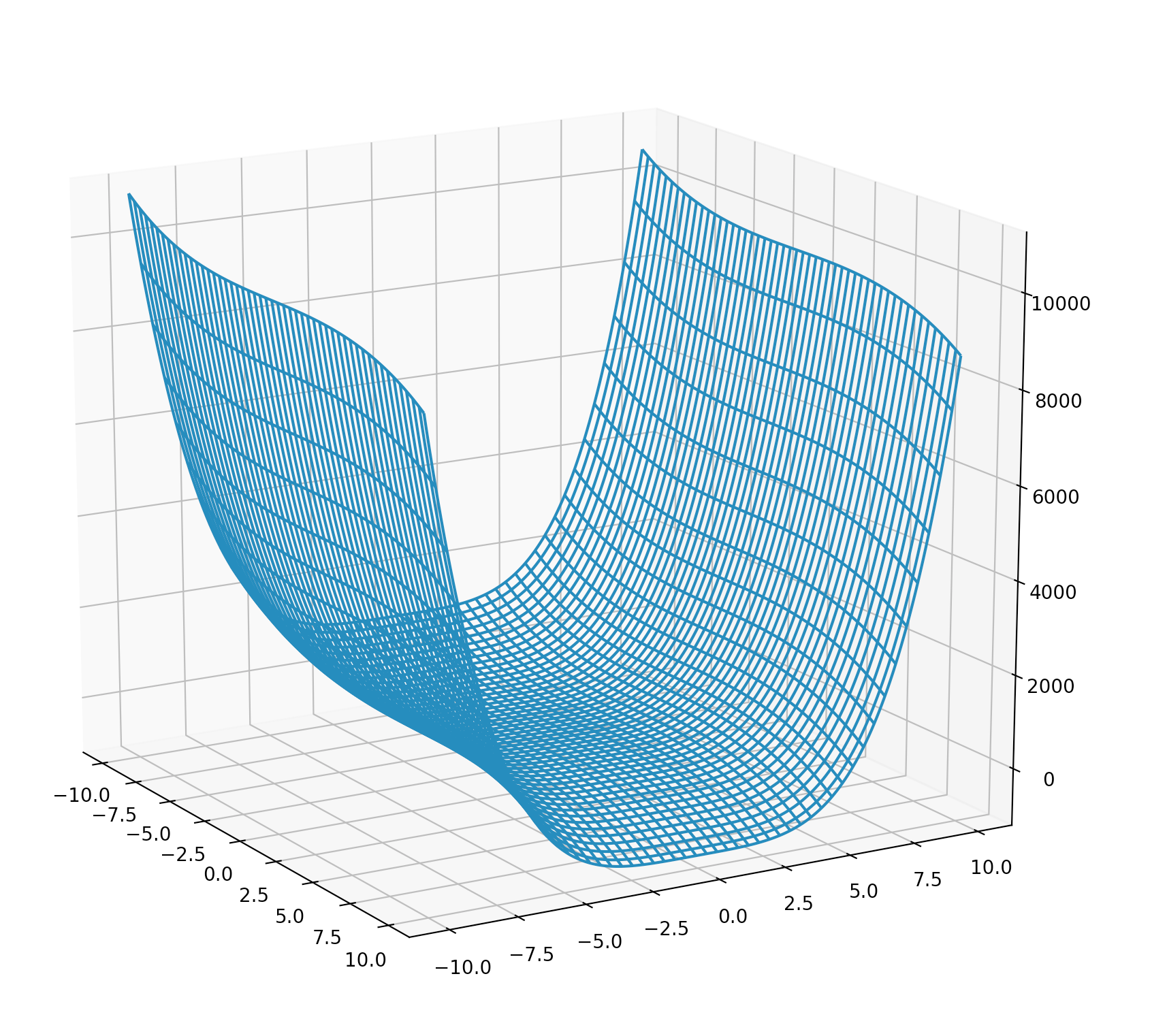
曲面图
Axes3D.plot_surface 函数用来绘制曲面图。
曲面图和线框图类似,它们都是描述三维空间中的曲面的。区别在于:曲面图中的面是着色的。
下面这段代码绘制出了下面这个函数的图形:
$$ z = -x^3 + y^2, -10 \lt x, y \lt 10 $$
# surface.pyimport matplotlib.pyplot as plt
import numpy as npfrom matplotlib import cm
from mpl_toolkits.mplot3d import Axes3Dfig = plt.figure()
ax = fig.gca(projection='3d')x = np.arange(-10, 10, 0.1)
y = np.arange(-10, 10, 0.1)
X, Y = np.meshgrid(x, y)Z = np.add(-np.power(X, 3), np.power(Y, 2))surf = ax.plot_surface(X, Y, Z, cmap=cm.gist_rainbow)
fig.colorbar(surf, shrink=0.5, aspect=5)plt.show()这段代码整体应该都不难理解,只有两个地方需要说明一下:
- 这里通过
cmap=cm.gist_rainbow指定了曲面的颜色。更多的Colormap请到查阅这里:Choosing Colormaps。 - 通过
fig.colorbar(surf, shrink=0.5, aspect=5)添加了一个色彩条。shrink指定了色彩条与图形高度的比例,aspect指定了色彩条本身的长宽比。
这段代码得到的图形如下所示:
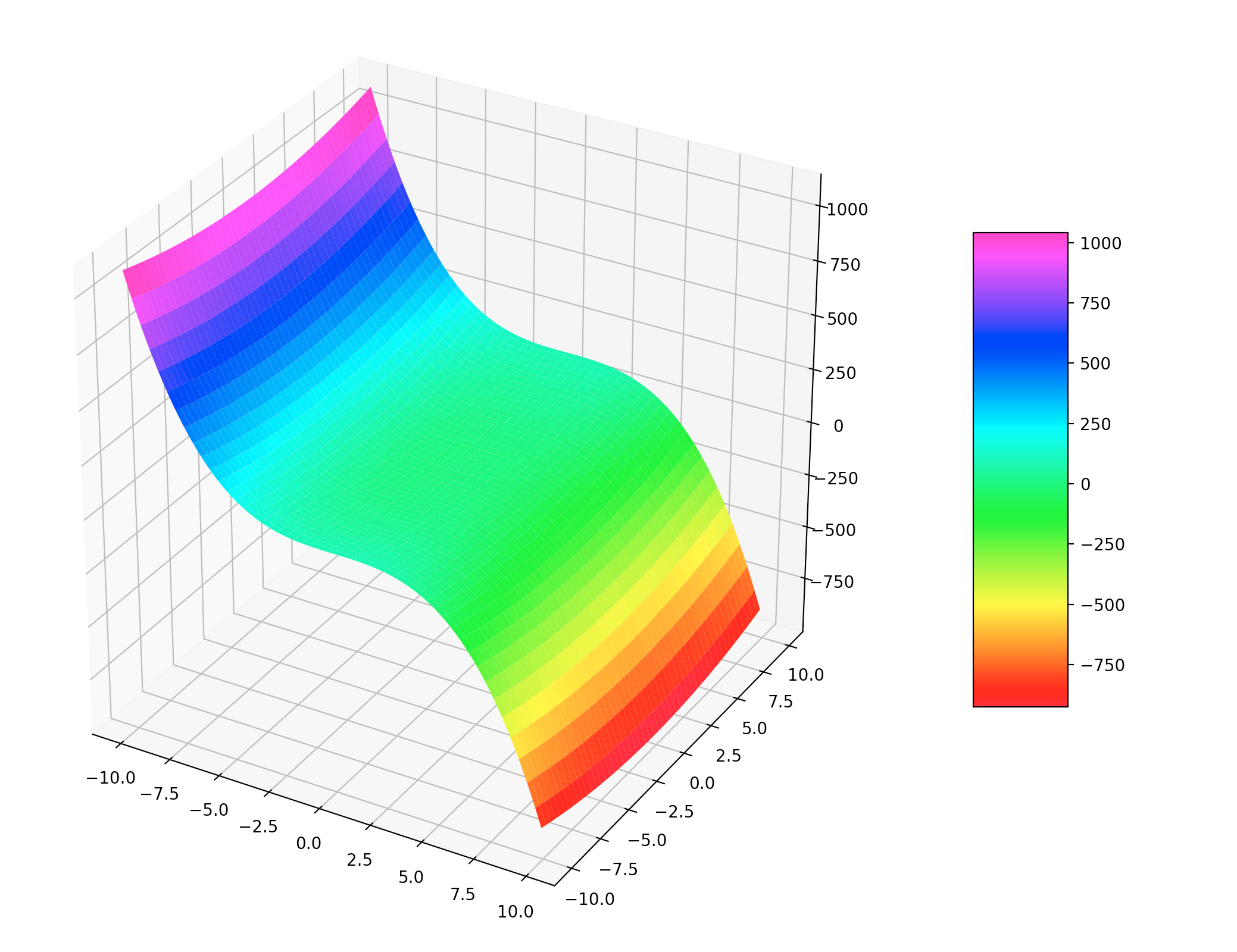
等高线
Axes3D.contour 函数用来绘制等高线。
等高线顾名思义,就是描述高度相等的线。等高线通常伴随主体图形一起出现,辅助我们观察主体图形的一些特性。
有了前面的基础,绘制等高线也就很容易了。
下面这段代码绘制出了以下这个函数的线框图以及等高线:
$$ Z = -x^4 + Y^4, -10 \lt x, y \lt 10 $$
# contour.pyimport matplotlib.pyplot as plt
import numpy as npfrom matplotlib import cm
from mpl_toolkits.mplot3d import Axes3Dfig = plt.figure()
ax = fig.gca(projection='3d')x = np.arange(-10, 10, 0.1)
y = np.arange(-10, 10, 0.1)
X, Y = np.meshgrid(x, y)Z = np.add(-np.power(X, 4), np.power(Y, 4))ax.set_xlabel("X")
ax.set_ylabel("Y")
ax.plot_wireframe(X, Y, Z, alpha=0.1)
ax.contour(X, Y, Z, cmap=cm.Accent, linewidths=2)plt.show()为了便于观察等高线,我们将主体图形的线框图透明度设为0.1,然后将等高线的粗度设置为2。
上面这段代码得到的图形如下所示:
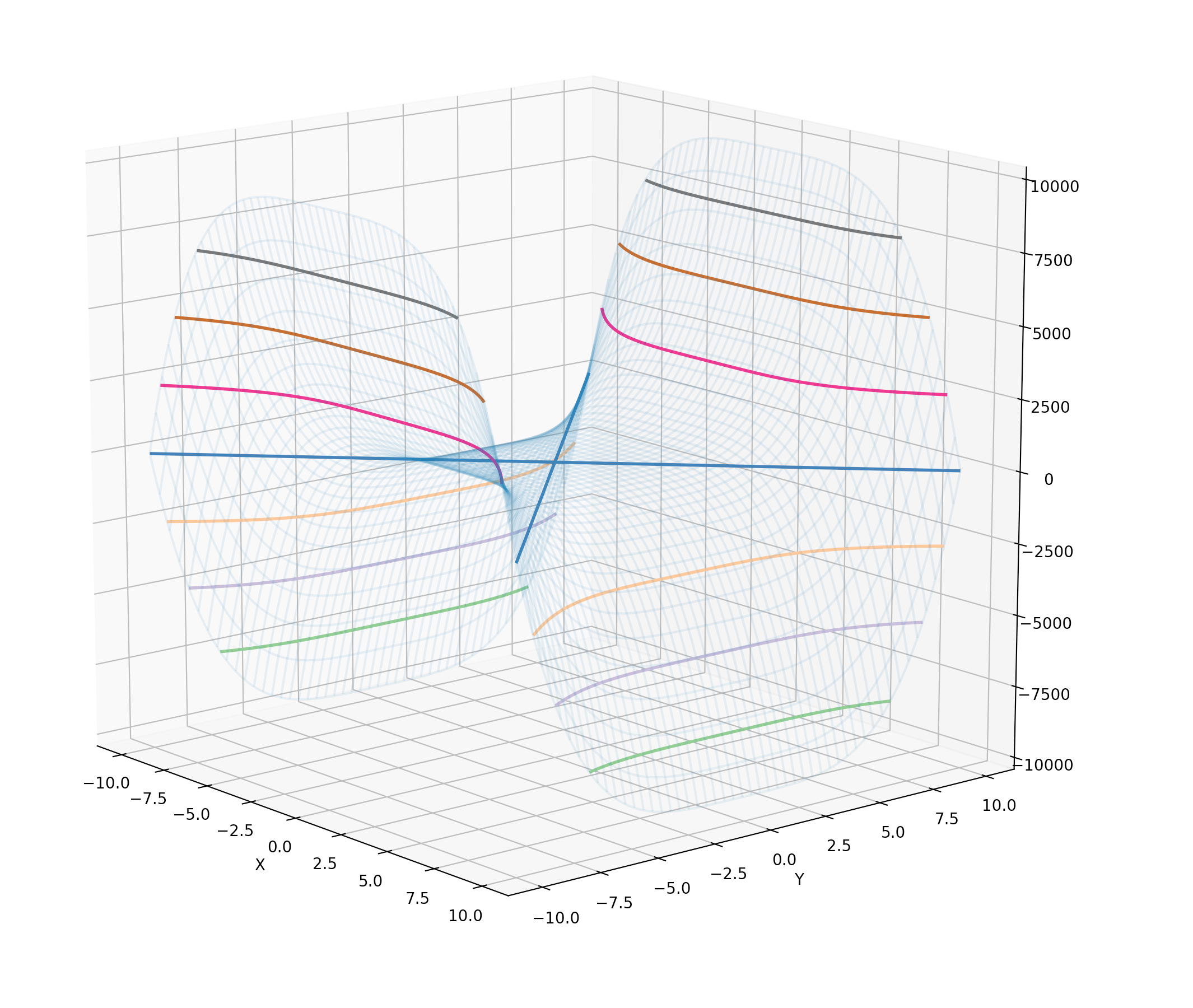
这个图形比较复杂,单从一个角度不太容易看清楚其完整结构,文末我们会讲解怎么制作一副动态图来展示图形的全貌。
柱状图
Axes3D.bar 函数用来绘制柱状图。
柱状图也是很常用的图。
下面这段代码展示了这样一种场景:在一副图中,对比一个城市四年期间每个月的降水量。
在这幅图中,每一年的12个月是一组柱状图。四年的数据进行了前后的对比展示。
代码如下:
# bar.pyimport matplotlib.pyplot as plt
import numpy as npfrom matplotlib.collections import PolyCollection
from mpl_toolkits.mplot3d import Axes3Dfig = plt.figure()
ax = fig.gca(projection='3d')np.random.seed(59)
month = np.arange(1, 12)
years = [2016, 2017, 2018, 2019]def get_color(value_array):color = []for v in value_array:if (v < 50):color.append('y')elif (v < 100):color.append('g')elif (v < 150):color.append('b')elif (v < 200):color.append('c')elif (v < 250):color.append('m')else:color.append('r')return colorfor year, c in zip(years, ['b','c','r','m']):value = np.random.rand(len(month)) * 300ax.bar(month, value, year, zdir='y', color=get_color(value), alpha=0.7)for i in np.arange(0, 12):ax.barax.set_xlabel('Month')
ax.set_xticks(np.arange(1, 13))
ax.set_ylabel('Year')
ax.set_yticks(np.arange(2016, 2020))
ax.set_zlabel('Precipitation')plt.show()在这段代码中,我们通过随机数生成了每个月的降水量。并且根据降水量的程度设置了条柱的颜色以示区分。
我们最终得到的图形如下所示:
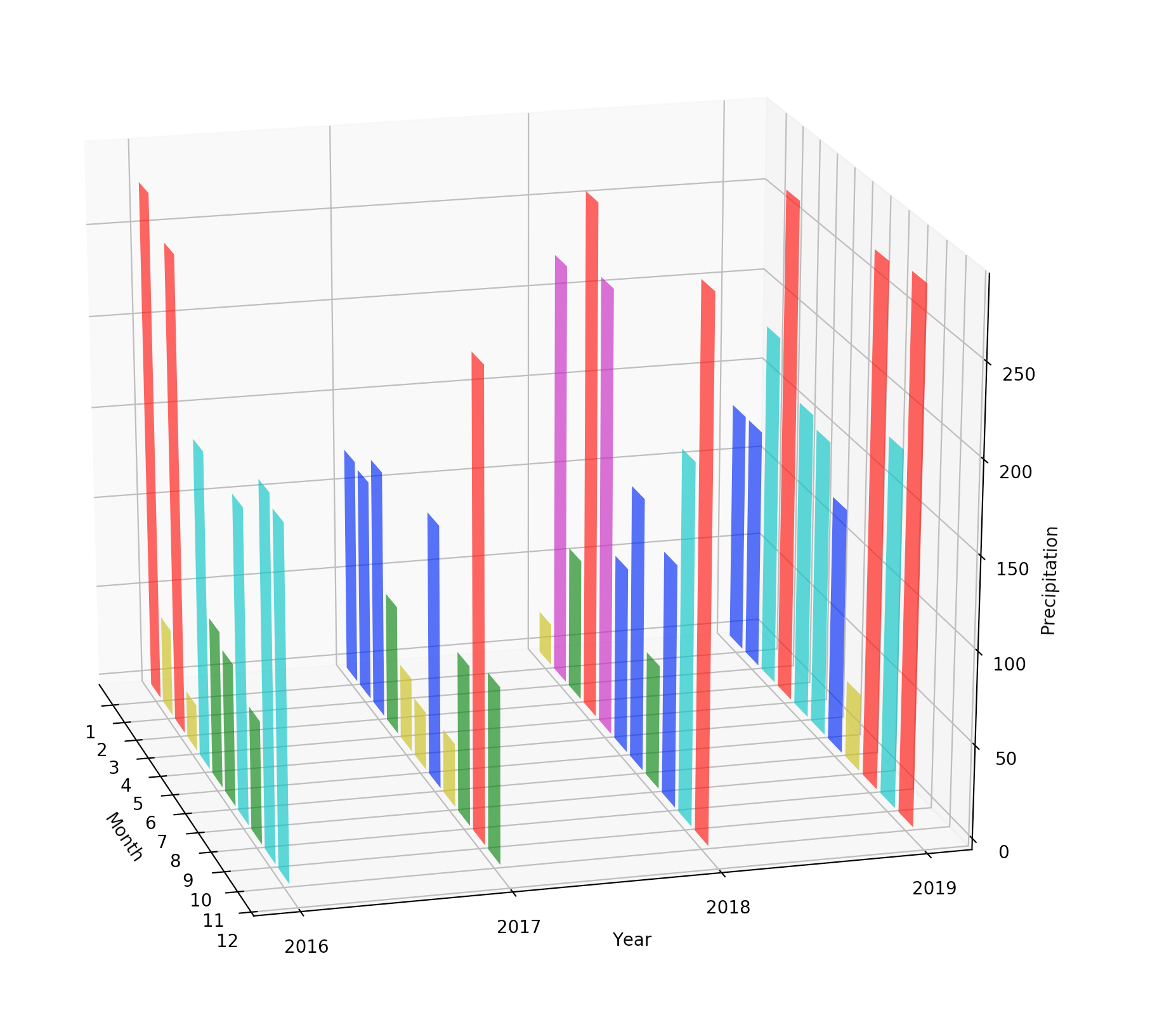
多边形
Axes3D.add_collection3d 函数用来向图形中添加3D集合对象。
对于某些数据(例如降水量)来说,我们也可能希望通过多边形来了解其每个点的走势。
下面这段代码通过多边形的形式展示了和上面柱状图一样的数据。
# poly.pyimport matplotlib.pyplot as plt
import numpy as npfrom matplotlib.collections import PolyCollection
from mpl_toolkits.mplot3d import Axes3Dfig = plt.figure()
ax = fig.gca(projection='3d')np.random.seed(59)
month = np.arange(0, 13)
years = [2016, 2017, 2018, 2019]precipitation = []
for year in years:value = np.random.rand(len(month)) * 300value[0], value[-1] = 0, 0precipitation.append(list(zip(month, value)))poly = PolyCollection(precipitation, facecolors=['b','c','r','m'])
poly.set_alpha(0.7)ax.add_collection3d(poly, zs=years, zdir='y')
ax.set_xlabel('Month')
ax.set_xlim3d(0, 12)
ax.set_ylabel('Year')
ax.set_ylim3d(2015, 2020)
ax.set_zlabel('Precipitation')
ax.set_zlim3d(0, 300)plt.show()Axes3D.add_collection3d 函数除了支持PolyCollection,还支持LineCollection和PatchCollection。这一点,读者可以自行研究一下。
上面这段代码得到的图形如下:

制作动图
很多时候,我们可能需要制作一张动画图来展示图形的全貌,下面我们就来看一下如何做到。
生成不同角度的图形
为了制作动图,我们需要先有制作动图的图片素材。
下面我们就以前面等高线那个函数生成的复杂图形为例,来看看如何生成一个关于这个图形不同角度的动图。
相关代码如下:
# surface_files.pyimport matplotlib.pyplot as plt
import numpy as npfrom matplotlib import cm
from mpl_toolkits.mplot3d import Axes3Dfig = plt.figure(figsize=(10, 8))
ax = fig.gca(projection='3d')x = np.arange(-10, 10, 0.1)
y = np.arange(-10, 10, 0.1)
X, Y = np.meshgrid(x, y)Z = np.add(-np.power(X, 4), np.power(Y, 4))ax.set_xlabel("X")
ax.set_ylabel("Y")
ax.plot_surface(X, Y, Z, cmap=cm.hsv)for angle in range(95, 180, 3):ax.set_zlabel("Angle: " + str(angle))ax.view_init(30, angle)filename = "./" + str(angle) + ".png"plt.savefig(filename)print("Save " + filename + " finish")这段代码其实并不复杂,与前面的区别主要就是在于代码最后的for循环。
在这个for循环中,我们选取了从95到180这个范围的角度,每隔3做一次采样,每次采样做如下的事情:
- 通过
set_zlabel设置了当前旋转角度的Label - 通过
ax.view_init(30, angle)设置图形的视角 - 根据当前角度生成一个单独的文件名称
- 通过
plt.savefig(filename)保存文件 - 打印日志
这段代码执行完成之后,我们就会得到一系列的png文件。下面我们就通过这些png文件来生成动图。
使用ImageMagick
这里通过一个免费的跨平台工具ImageMagick来制作动图。该工具支持 Linux,Windows,Mac OS X,iOS和Android等各个平台。
首先,我们到这里进行下载:Download ImageMagick。
请根据你的平台选择下载哪个版本。
由于我是Mac用户,所以直接通过下面的命令就可以安装ImageMagick。
brew install ImageMagick安装好之后,命令行就会有convert工具。通过这个工具就可以生成动图了。
相关命令如下:
convert -delay 50 *.png animated.gif当然,你可以研究一下这个命令的其他参数和功能。这里就不赘述了。
我们最终得到的动图看起来像下面这个样子:
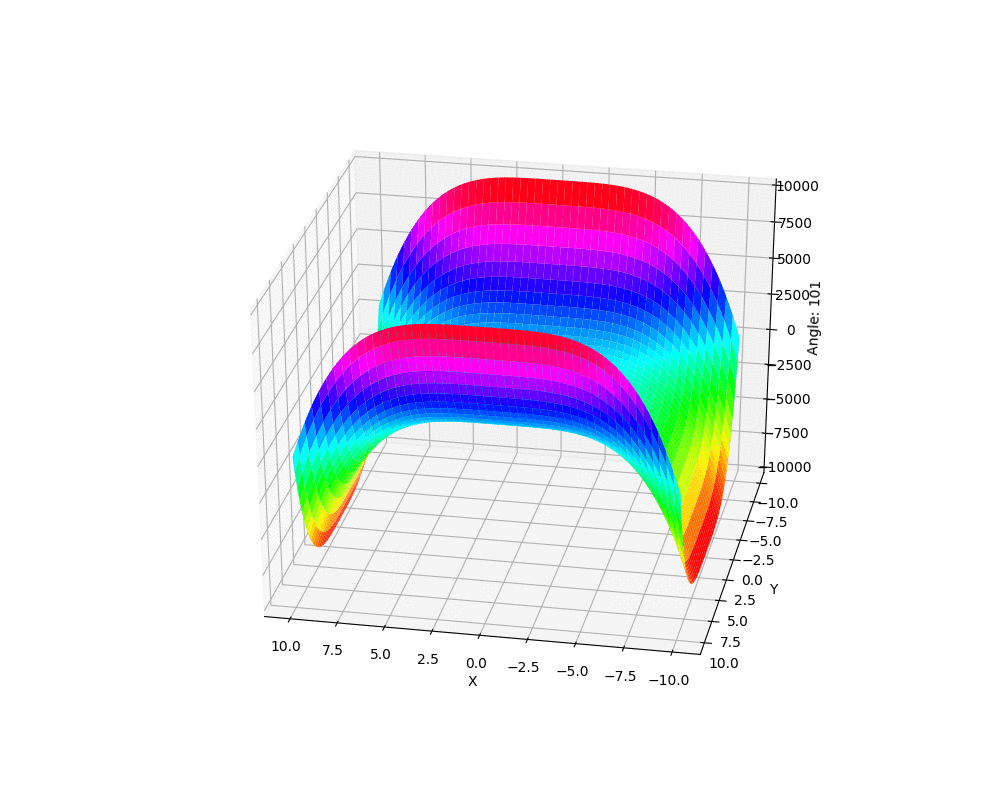
结束语
能够绘制3D图形将是一项非常有用的技能。因为在今后的机器学习过程中,我们常常会将数据以图形的形式展示出来,以便我们观察和了解。
由于篇幅所限,本文只介绍了一些最基本的用法,但实际上Matplotlib所支持的功能远不止这些,因此建议读者朋友们以此为基础继续进行更多的探索。
参考资料与推荐读物
- Matplotlib官方网站
- mplot3d tutorial
- 3D - The Python Graph Gallery
- Three-Dimensional Plotting in Matplotlib
使用Matplotlib绘制3D图形相关推荐
- python代码示例图形-Python使用matplotlib绘制3D图形(代码示例)
本篇文章给大家带来的内容是关于Python使用matplotlib绘制3D图形(代码示例),有一定的参考价值,有需要的朋友可以参考一下,希望对你有所帮助. 3D图形在数据分析.数据建模.图形和图像处理 ...
- python绘制三维曲面图-Python中使用Matplotlib绘制3D图形示例
原标题:Python中使用Matplotlib绘制3D图形示例 3D图形能给我们对数据带来更加深入地理解.python的matplotlib库就包含了丰富的3D绘图工具.3D图形在数据分析.数据建模. ...
- python制作3d相册代码_Python使用matplotlib绘制3D图形(代码示例)
本篇文章给大家带来的内容是关于Python使用matplotlib绘制3D图形(代码示例),有一定的参考价值,有需要的朋友可以参考一下,希望对你有所帮助. 3D图形在数据分析.数据建模.图形和图像处理 ...
- Python 使用 matplotlib绘制3D图形
3D图形在数据分析.数据建模.图形和图像处理等领域中都有着广泛的应用,下面将给大家介绍一下如何在Python中使用 matplotlib进行3D图形的绘制,包括3D散点.3D表面.3D轮廓.3D直线( ...
- NO.69——使用Matplotlib绘制3D图形
准备: import matplotlib.pyplot as plt from mpl_toolkits.mplot3d import Axes3D #导入Axes3D类fig = plt.figu ...
- matplotlib绘制3D图形时使x轴、y轴、z轴的比例相等
在使用mplot3d.Axes3D绘制3D图形时,x.y.z轴的显示比例会被自动拉伸: 这样图上的圆柱都被压扁了很难看,我们想让x.y.z轴的显示比例就等于x.y.z轴范围之比,但如果使用画2D图时的 ...
- 绘制图形可以使用什么python数据库_用Matplotlib如何绘制3D图形
Matplotlib是一个Python 2D绘图库,它可以在各种平台上以各种硬拷贝格式和交互式环境生成出具有出版品质的图形. 在上篇中讲述的是如何对图形颜色和线条的填充,而今天给大家带来的是用matp ...
- qmlcanvas绘制3d图形_透视Matplotlib核心功能和工具包 - 绘制3D图形
关联知识 Matplotlib Python 线图 在此,我们将学习如何创建3D线图. 它类似于2D等效折线图,并且2D折线图的许多属性都结转到3D. 我们将在相同的轴上绘制凹凸曲线,并从不同角度查看 ...
- python绘制3d坐标轴_python – 尝试使用matplotlib更新3D图形坐标
我有一个函数,它将在tkinter中使用matplotlib绘制3D球体.然而,每次连续的时间我都会在旋转球体时调用该函数的性能下降.此图仅在我尝试围绕球体运行后更新. self.A是一个调整球体大小 ...
最新文章
- 新技能 Get,使用直方图处理进行颜色校正
- 4行关键代码实现灰色模型GM(1, 1)
- 雷锋网独家解读:阿里云原生应用的布局与策略
- Java HttpClient使用小结
- 华为任职资格_华为采购总部专业任职资格标准|
- OpenCV vs Dlib 人脸检测比较分析
- SQL Server 导入bak备份出错
- spring各个jar包作用
- python文件操作的方法_python文件操作的方法介绍
- Java 并发之 FutureTask 的基本使用
- unity相关的javascript脚本:unity圣典学习笔记————MonoBehaviour
- php代码审计工具+seay,代码审计利器-Seay源代码审计系统
- 人脑意识转入量子计算机,意识的产生 说明人类大脑可能是台高度发达的量子计算机!...
- 加拿大卡尔加里市推出本地数字货币
- SaaS、PaaS、IaaS云服务模式和商业云平台设计与建设方案
- 批量解压多个rar压缩包并将解压出来的文件以该压缩包的名称重命名
- Java里的char类型能不能存储一个中文字符?
- LINE登录手机后怎样更换别个账号_LINE是什么?怎么开LINE广告账户推广运营?
- Java集合(十一)TreeSet解读
- GOM登录器配置免费生成图文教程
热门文章
- HackTheGame 攻略 - 第一关
- 万豪环保系列之水箱自洁消毒器
- 怎么看电脑是32位还是64位?超级简单的方法!
- 色环电阻的电阻值大小的确定
- 如何在Nintendo Switch上禁用截图按钮
- 杨云华师大计算机,2017-2018学年第二学期教师辅导-华东师范大学计算中心网站.DOC...
- 用C#WebClient+Server酱写一个监听网站通知的功能
- JDK11下J2Cache序列化器反射异常及--illegal-access解决方案
- FileZilla ftp传输文件报错: 响应:550 Create directory operation failed.
- 如果可以随意 Emoji 组合,你能让两个表情包碰撞出什么花样?
